
Diese Software hält Ihre Treiber am Laufen und schützt Sie so vor gängigen Computerfehlern und Hardwarefehlern. Überprüfen Sie jetzt alle Ihre Treiber in 3 einfachen Schritten:
- DriverFix herunterladen (verifizierte Download-Datei).
- Klicken Scan starten um alle problematischen Treiber zu finden.
- Klicken Treiber aktualisieren um neue Versionen zu erhalten und Systemstörungen zu vermeiden.
- DriverFix wurde heruntergeladen von 0 Leser in diesem Monat.
Falls Sie habe das Jubiläums-Update immer noch nicht erhalten über Windows Update, vielleicht der beste Weg, um es mit dem Media Creation Tool von Microsoft zu installieren. Aber es sieht so aus, als ob sogar die Verwendung dieses Tools zum Erstellen eines bootfähigen Mediums mit dem Anniversary Update manchmal nicht die beste Lösung ist, da das Media Creation Tool manchmal abstürzen kann.
Wenn Sie also eine Fehlermeldung wie "Beim Ausführen dieses Tools ist ein Problem aufgetreten" oder "Etwas ist passiert" erhalten, während Sie versuchen, ein bootfähiges Medium zu erstellen, oder eine saubere Installation
das Jubiläums-Update Auf Ihrem Computer haben Sie im Grunde keine Upgrade-Optionen. Aber keine Sorge, wenn Sie das Jubiläums-Update mit dem Media Creation Tool nicht sauber installieren können, haben wir einige Lösungen vorbereitet, die Ihnen helfen könnten.Was tun, wenn das Media Creation Tool für das Jubiläums-Update nicht funktioniert
Lösung 1 – Als Administrator ausführen
In einigen seltenen Fällen funktioniert das Media Creation Tool nicht, wenn Sie es nicht als Administrator ausführen. Klicken Sie also mit der rechten Maustaste auf das Media Creation Tool-Symbol und wählen Sie „Als Administrator ausführen“ aus dem Kontextmenü. Wenn das Ausführen des Tools als Administrator nicht geholfen hat, versuchen Sie einige der unten aufgeführten Lösungen.
Lösung 2 – Erforderliche Prozesse aktivieren
Einige Windows 10-Dienste müssen ausgeführt werden, damit das Media Creation Tool ordnungsgemäß funktioniert. Stellen Sie sicher, dass alle diese Dienste ausgeführt werden, und versuchen Sie erneut, das Jubiläums-Update zu installieren. Hier ist, was Sie tun müssen:
- Gehen Sie zu Suchen, geben Sie services.msc ein und öffnen Sie Dienste
- Stellen Sie sicher, dass die folgenden Dienste ordnungsgemäß ausgeführt werden und auf Automatisch eingestellt sind:
- Automatische Updates ODER Windows Update
- Intelligenter Hintergrund Transfer Service
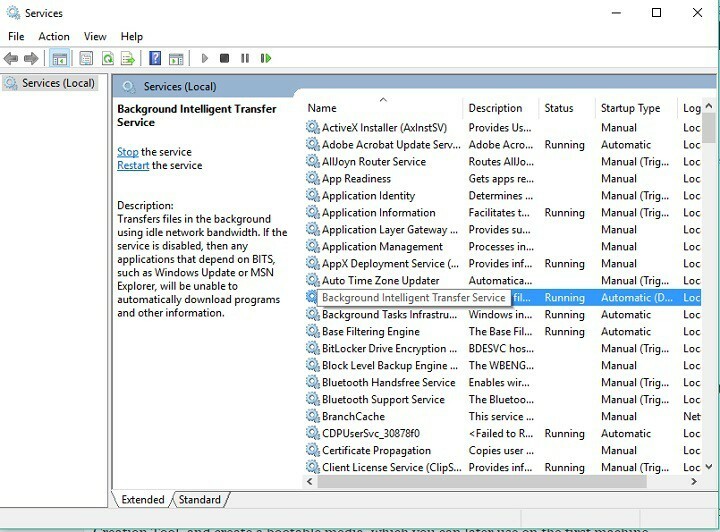
- Server
- Arbeitsplatz
- TCP/IP NetBIOS-Helper
- IKE- und AuthIP-IPsec-Schlüsselmodule
- Wenn einer dieser Dienste nicht ordnungsgemäß ausgeführt wird, klicken Sie mit der rechten Maustaste darauf, wählen Sie Start und stellen Sie den Starttyp auf "Automatisch" ein.
Lösung 3 – Versuchen Sie es mit einem anderen Computer
Während wir in verschiedenen Foren herumgewandert sind, um zu sehen, was die Leute über das Media Creation Tool sagen, haben wir festgestellt, dass das Tool einfach nicht für alle gut funktioniert. Um Zeit und Mühe zu sparen, versuchen Sie also, das Media Creation Tool auszuführen und ein bootfähiges Medium zu erstellen, das Sie später auf dem ersten Computer verwenden können.
Da Sie mit dem Media Creation Tool ein bootfähiges Medium erstellen und auf einem anderen Computer verwenden können, sollten Sie keine Probleme haben. Wenn Sie nicht sicher sind, wie Sie mit dem Media Creation Tool ein bootfähiges Medium erstellen, überprüfen Sie aus diesem Artikel. Wenn das Tool jedoch auch auf einem anderen Computer nicht funktioniert, versuchen Sie einige der folgenden Lösungen.
Lösung 4 – Ändern Sie die Spracheinstellungen auf Englisch
Wenn sich Ihr Systemgebietsschema von der Sprache der heruntergeladenen Windows 10-Setup-Dateien unterscheidet, funktioniert das Media Creation Tool wahrscheinlich nicht richtig. Stellen Sie daher sicher, dass Ihre Systemsprache und Ihr Gebietsschema mit der Sprache des Media Creation Tools übereinstimmen, und ändern Sie sie, falls das Gegenteil der Fall ist. Am besten ändern Sie Ihre Systemsprache auf Englisch.
Wenn Sie nicht sicher sind, wie Sie die Sprache Ihres Computers ändern können, gehen Sie wie folgt vor:
- Öffnen Sie die Systemsteuerung und gehen Sie zu Region
- Gehen Sie zur Registerkarte Verwaltung und wählen Sie Systemgebietsschema ändern
- Stellen Sie das Gebietsschema auf Englisch ein und klicken Sie auf OK
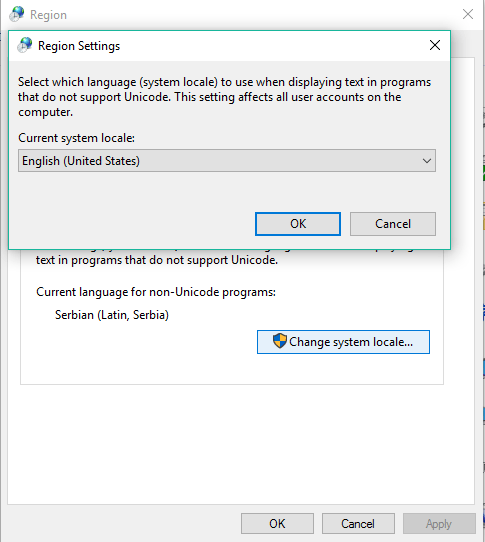
- Kehren Sie nun zur Registerkarte Verwaltung zurück und gehen Sie zu Kopiereinstellungen
- Stellen Sie sicher, dass sowohl die Kontrollkästchen „Willkommensbildschirm und Systemkonten“ als auch „Neue Benutzerkonten“ aktiviert sind
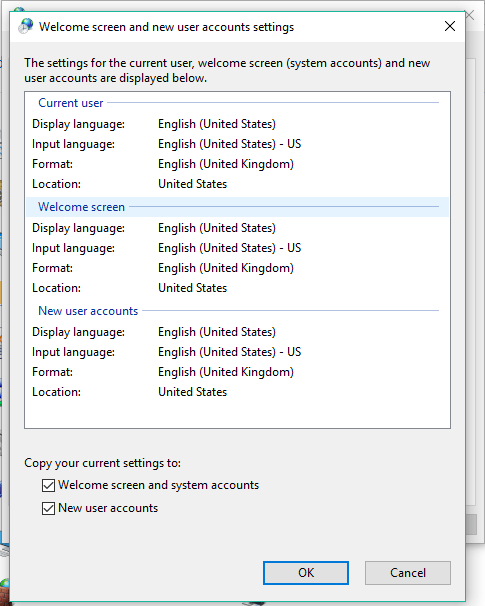
- Änderungen bestätigen
- Starte deinen Computer neu
Wenn das Systemgebietsschema tatsächlich das Problem war, sollten Sie das Media Creation Tool ohne Probleme verwenden können.
Lösung 5 – Fix mit dem Registrierungseditor
Wenn keine der oben genannten Lösungen das Problem mit dem Media Creation Tool gelöst hat, sollten Sie auch versuchen, es selbst zu beheben, indem Sie eine Registrierungsoptimierung anwenden. Hier ist, was Sie tun müssen:
- Gehen Sie zu Suchen, geben Sie regedit ein und öffnen Sie den Registrierungseditor
- Gehen Sie zu folgendem Pfad:
- DDHKEY_LOCAL_MACHINE\SOFTWARE\Microsoft\Windows\Aktuelle Version\Windows\Update\OSUpgrade
- Erstellen Sie ein neues DWORD, nennen Sie es AllowOSUpgrade und setzen Sie seinen Wert auf 1
- Starte deinen Computer neu
Lösung 6 – Antivirus deaktivieren
Es besteht auch die Möglichkeit, dass Ihre aktuelle Antivirensoftware das Media Creation Tool tatsächlich verhindert. Dies könnte daran liegen Konflikt mit Windows Defender, oder ein anderer Grund. Versuchen Sie insgesamt, Ihr Antivirenprogramm eines Drittanbieters zu deaktivieren, und führen Sie das Media Creation Tool erneut aus.
Wenn Sie jede dieser Lösungen ausprobiert haben und keine funktioniert hat, ändern Sie Ihre Strategie und ermöglichen Sie Ihrem Computer, das Jubiläumsupdate über Windows Update zu erhalten. Weitere Informationen dazu finden Sie unterut Artikel darüber, was zu tun ist, wenn das Jubiläums-Update nicht angezeigt wird.
Das sollte alles sein, wir hoffen, dieser Artikel hat Ihnen geholfen, Ihr Problem mit dem Media Creation Tool zu lösen. Wenn Sie Kommentare, Fragen oder vielleicht eine andere Lösung für dieses Problem haben, teilen Sie uns dies einfach in den Kommentaren mit.
VERWANDTE GESCHICHTEN, DIE SIE SICH ANSEHEN MÜSSEN:
- Der Download des Windows 10-Jubiläumsupdates bleibt für viele Benutzer stecken
- So beheben Sie Abstürze und Einfrieren von Windows 10 Anniversary Update
- Das Windows 10-Jubiläums-Update kommt bald für System Center und WSUS
- Windows 10 Anniversary Update ändert die Schriftgröße in Menüs und Apps
- Mit dem Jubiläums-Update können Sie kostenpflichtige Apps auf bis zu 10 Geräten installieren, einschließlich Xbox One


